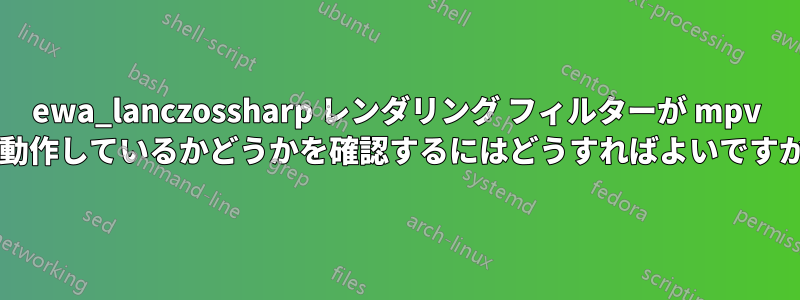
GPUでビデオをレンダリングするには、mpv ドキュメント州、
wa_lanczossharp理想的な半径とパラメータを使用するように事前設定された、ewa_lanczos のわずかにシャープ化されたバージョンです。ハードウェアで実行できる場合は、おそらくこれをデフォルトとして使用する必要があります。
このオプションを試してみたところ、ビデオは再生されました。しかし、を介してIntel GPUの使用状況を確認するとintel_gpu_top、実際には滴約 6% ( のデフォルトspline36フィルターを使用する場合gpu-hq) から約 2% に増加します。
私の直感では、フィルターがより良い品質を生み出すなら、もっとGPU の使用。しかし、逆のことが起こっているようです。
つまり、ビデオが再生され、システムがいくつかのレンダリング中の GPU 使用率、私のシステムは実際にewa_lanczossharpフィルターを正しく使用していますか?
ありがとう
答え1
mpv.net では、右クリック -> 表示 -> 詳細設定 -> プロパティの表示と進み、入力ダイアログで「scale」、「cscale」、または「dscale」を選択すると、現在の設定がコンソールに表示されます。コンソールを表示するには、ターミナル ウィンドウから起動するか、` でコンソールをオンにする必要があります。
GUI オーバーレイのない mpv では、これができるかどうかはわかりません。そして、確かに、これらの高価なオプションをオンにしても、GPU の使用量は依然としてわずかです。そのため、これらのオプションが機能していないのではないかと心配になりますが、mpv は信じられないほど効率的だと思います。これは、注意しないと GPU を大量に使用して停止してしまう madVR とは異なります。
答え2
答えは端末に表示されるもの、具体的にはオーディオ/ビデオ同期そしてドロップフレーム。
man ページによると:
オーディオ/ビデオ同期は AV: 0.000 です。これはオーディオとビデオの時間の差です。通常は 0 または 0 に近い値になります。値が大きくなる場合は、再生に問題がある可能性があります。(avsync プロパティ)
そして、
ドロップされたフレーム。例: Dropped: 4。カウントが 0 でない場合にのみ表示されます。ビデオのフレームレートがディスプレイのフレームレートよりも高い場合、またはビデオのレンダリングが遅すぎる場合は、カウントが増加することがあります。また、「一時中断」時やビデオ フレームが時間どおりに表示できなかった場合にも増加することがあります。(frame-drop-count プロパティ) デコーダーがフレームをドロップすると、デコーダーがドロップしたフレームの数もディスプレイに追加されます。例: Dropped: 4/34。これは、--framedrop オプションでデコーダーのフレーム ドロップが有効になっている場合にのみ発生します。(decoder-frame-drop-count プロパティ)


